AirDrop: что это такое на iPhone
Экосистема Apple достаточно хорошо организована и продумана. Особенно это ощущается на примере AirDrop. Технология AirDrop, наверно, одна из тех функций, что подталкивает владельца Mac купить еще и iPhone, владельца iPhone докупить iPad и т.д. В этой статье мы расскажем, что такое AirDrop, как его включить и как им пользоваться.
Что такое AirDrop на iPhone
AirDrop – это функция, позволяющая мгновенно обмениваться данными между устройствами Apple, находящимися поблизости. Причем в данном случае «Мгновенно» означает действительно быстро, намного быстрее чем по тому же Bluetooth. Когда говорят про экосистему Apple и о том, что вы можете работать с документом на Mac, затем быстро перекинуть файл на iPhone и продолжить работать на iOS, подразумевается именно AirDrop. Впрочем, с помощью AirDrop вы можете обмениваться информацией не только между своими гаджетами, но и с другим пользователям.
Как включить AirDrop
Для работы AirDrop необходимо, чтобы были включены WiFi и Bluetooth. Вовсе не обязательно быть подключенными к сети, главное чтобы на iPhone эти пункты были активированы. Также устройство не должно находиться в режиме модема.
Что такое Airdrop? Лучшие сервисы для раздачи!!!
Чтобы включить AirDrop на iPhone, выполните следующие действия:
Откройте пункт управления (смахните снизу экрана или сверху на iPhone X и выше);
Нажмите и удерживайте или с силой нажмите на карточку настроек сети;
В открывшемся меню активируйте функцию AirDrop;
Выберите, в каком режиме она будет работать (Независимо от выбранного пункта, вы всегда можете отправлять документы по AirDrop).
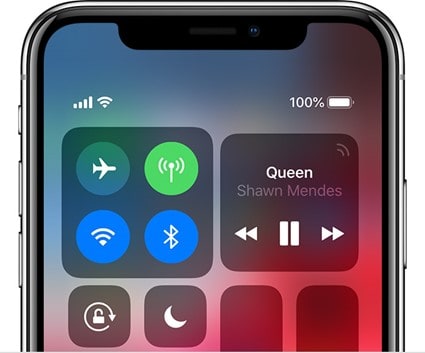
Режимы работы AirDrop.
«Прием выкл» – вам не смогут отправлять данные;
«Только для контактов» – вам смогут отправлять данные только контакты;
«Для всех» – ваше устройство будет отображаться у всех, кто находится рядом и они смогут передавать вам данные. Чаще всего используется этот вариант, когда вы хотите получить информацию от своих знакомых. Не волнуйтесь, без вашего согласия на ваш iPhone не загрузится ничего лишнего.
Как пользоваться AirDrop
Функция AirDrop уже добавлена во многие приложения, где есть кнопка «Поделиться». Так, например, вы можете зайти в приложение «Фото», выбрать изображение, нажать «Поделиться» и в списке выбрать AirDrop как способ отправки.
Пользователи, которым вы можете отправить изображение, отображаются автоматически вверху (см скриншот ниже). Чаще всего там есть небольшая задержка, поэтому подождите несколько секунд, чтобы нужный гаджет отобразился в списке. Затем нажмите на соответствующую иконку контакта, и файл отправится по AirDrop, как только получатель согласится его принять.
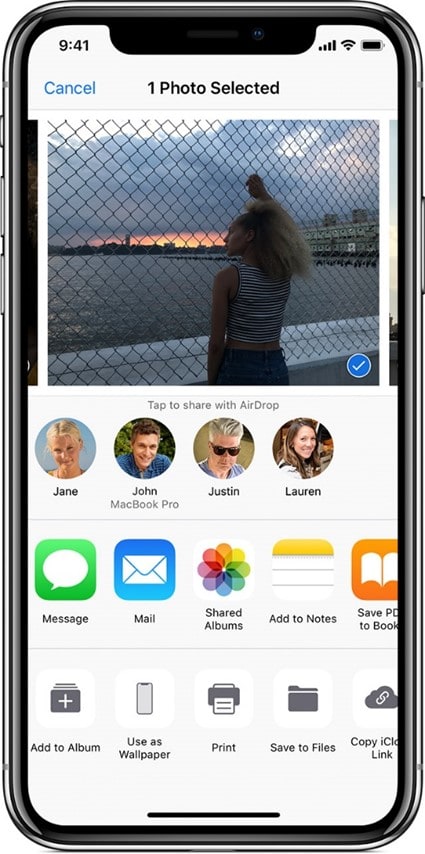
Когда вы принимаете файл по AirDrop, то на экране отображается сообщение с содержимым файла и 2 кнопки: «Принять» и «Отклонить».
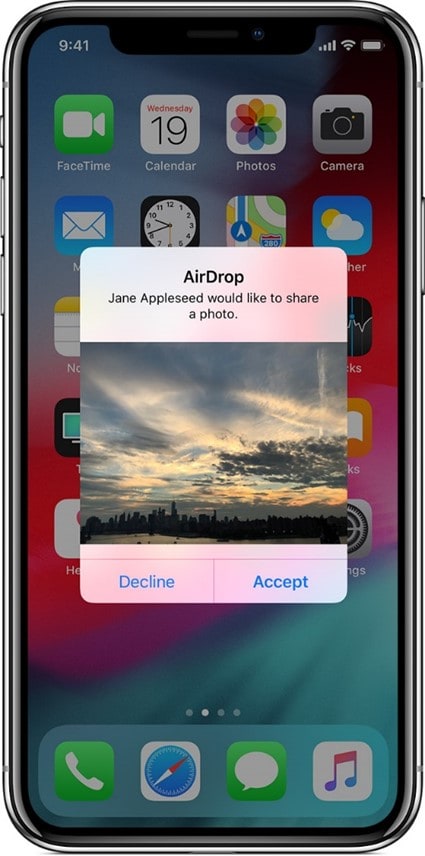
AirDrop можно использовать для передачи самых разных файлов, это могут быть:
Фото и видео. Многие уже привыкли использовать социальные сети для передачи медиа контента, просто потому, что это быстро. Тем не менее, AirDrop еще быстрее и не съедает качество. Когда вы принимаете фото или видео, оно автоматически откроется в приложении «Фото».
Интернет-страницы. В Safari нажимаете кнопку «Поделиться», отправляете страницу по AirDrop, и она сразу откроется в браузере другого устройства. Удобно, когда работаете на Mac и iPhone.
Контакты. При передаче контактов, отправляется карточка выбранного пользователя с информацией, которую вы указали ранее.
Ссылки на приложения в AppStore. Отправляемое приложение также сразу откроется в магазине AppStore на принимающем устройстве.
Любые другие файлы, хоть папки и файлы для разработки программ (актуальнее на Mac). На Mac OS нажимаете правой кнопкой на файл и в контекстном меню выбираете поделиться – AirDrop (при наличии такой возможности).
- Как синхронизировать iPhone с компьютером через iTunes
- Как раздать интернет с iPhone на компьютер
- Как включить и выключить инверсию цветов на iPhone
Источник: smartphonus.com
Airdrop: что это такое и как им пользоваться?
Одним из лучших аспектов современных технологий является способность обмениваться контентом друг с другом. Пользователи делятся своим местоположением, чтобы встретиться с друзьями, заметками, которые они создали на своем устройстве, и фотографиями разных событий. Для того чтобы облегчить этот процесс, используется сервис AirDrop. Что это такое?
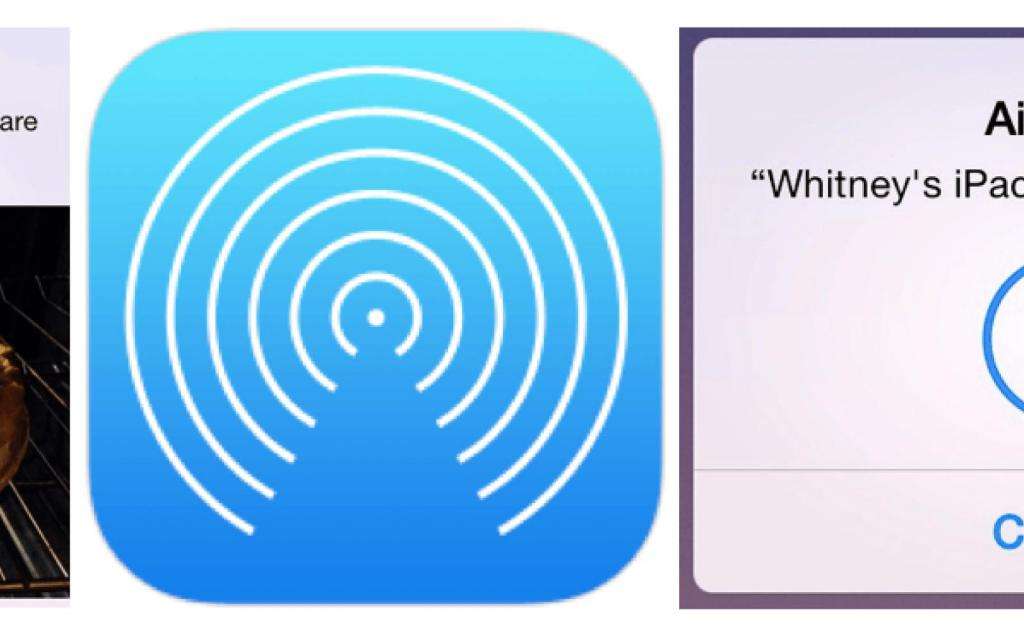
Как уже отмечено выше, процесс обмена файлам может быть неудобным. Вы выбираете контент, которым хотите поделиться, и отправляете по электронной почте или с помощью текстового сообщения. Затем получающий пользователь должен открыть его и сохранить на своем собственном устройстве.
Вам будет интересно: Автомагнитола Alpine IVE-W530BT: сравнение с аналогами и отзывы
Однако у пользователей Apple есть более продвинутый способ обменяться информацией – AirDrop. Что это такое? Это приложение, которое позволяет пользователям передавать фотографии, видео, места, голосовые сообщения или заметки с одного устройства на другое «по воздуху». Будучи первоначально доступным для OS X Lion (10.7) для Mac, AirDrop позже был выпущен для мобильных устройств, начиная с iOS 7.
AirDrop — это, пожалуй, одна из самых недооцененных функций в системе Apple. Однако, это отличный ресурс для пользователей. Что это за программа – AirDrop, и как ее использовать?
Что же это такое?
Вам будет интересно: Windows 10 снова расстроила
Это сервис, входящий в состав функций Apple Continuity, позволяет легко обмениваться файлами между вашим iPhone, iPad и/или Mac. Это особенно полезно для данных, которые имеют большой объем и не могут быть отправлены в сообщениях или по почте. Кроме того, в этом сервисе файлы удобно обрабатывать. К сожалению, AirDrop для Windows недоступен.
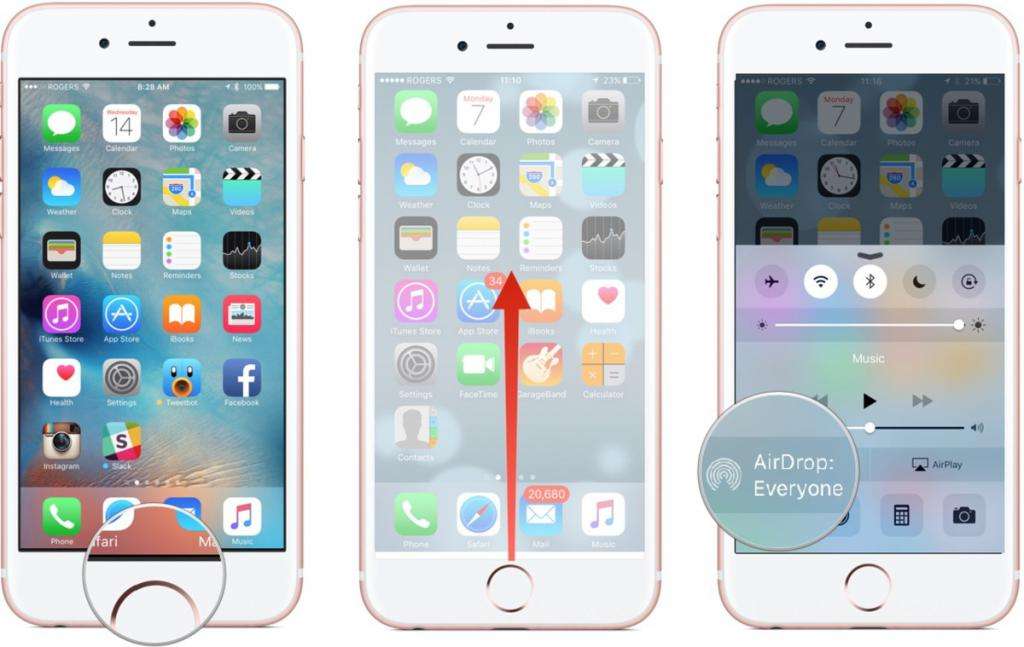
Программа полезна и в ситуациях, когда вы хотите перенести данные напрямую, без какой-либо информации, проходящей через Интернет. Для этого вы должны находиться в пределах диапазона Bluetooth Low Energy (BT LE) и иметь Wi-Fi, позволяющий обрабатывать фактические данные. Когда происходит этот процесс, AirDrop упрощает обмен файлами с OS X и iOS. Кроме того, сервис сохраняет ваши файлы конфиденциальными и безопасными.
Зашифрованные идентификаторы
Как работает программа AirDrop? Когда она включена, 2048-разрядная идентификация RSA создается и сохраняется на вашем iPhone, iPad или Mac. Также создается хэш на основе номеров телефонов и/или адресов электронной почты, связанных с вашим Apple ID. Это будет использоваться позже, чтобы идентифицировать вас таким образом, чтобы поддерживать вашу конфиденциальность и безопасность.
Комфорт и производительность
Вам будет интересно: Отключение конфигурации усиленной безопасности IE: насколько это целесообразно и как его выполнить?
Если вы решили поделиться чем-либо через AirDrop, ваше устройство начинает передачу сигнала через BT LE. Другие устройства в пределах диапазона обнаруживают широковещательную передачу, и, если они также включены для AirDrop, они откликнутся на усеченную версию хэша идентификации.
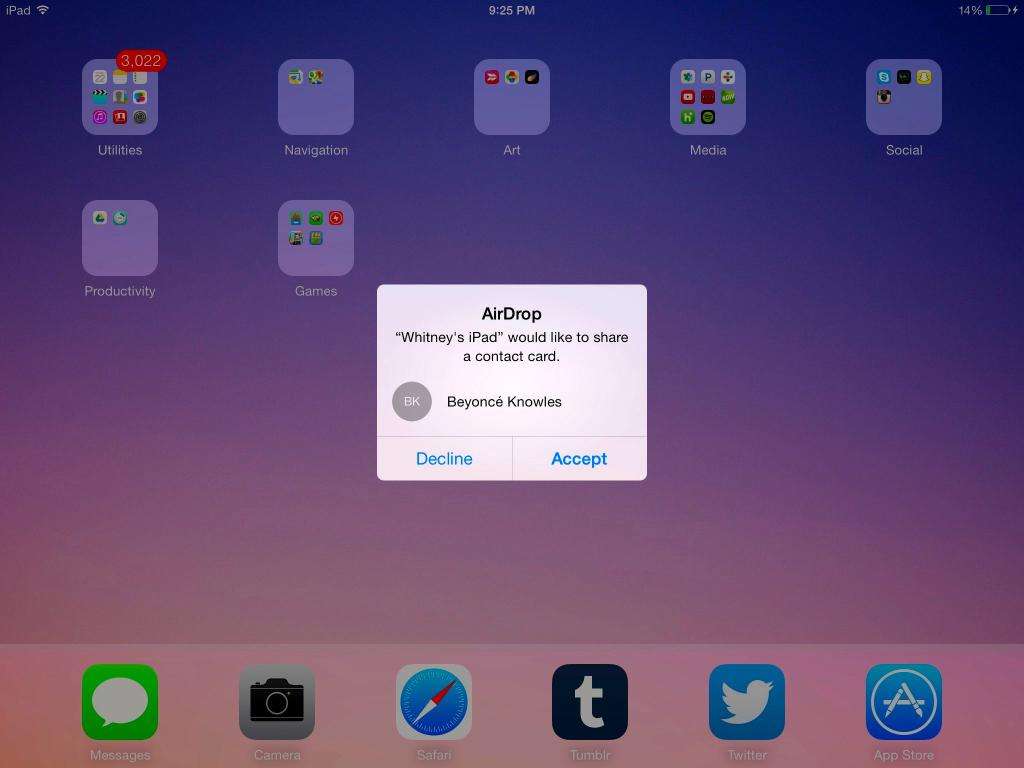
Поскольку это BT LE, он не потребляет много энергии, и поскольку он должен находиться в радиусе действия, вы никогда не рискуете столкнуться со случайным устройством, собирающим или перехватывающим запрос на передачу.
Как это происходит?
Что за программа – AirDrop? Каков принцип ее работы? Если устройство или лицо, с которым вы хотите поделиться, имеет AirDrop, установленный в режиме «Только контакты», хэш-идентификатор сравнивается с вашими контактами iCloud, чтобы узнать, есть ли совпадение. Если совпадение найдено, «Эйрдроп» создает одноранговое соединение Wi-Fi и сообщает о нем через Bonjour (имя Apple для сетей с нулевой конфигурацией). На этом этапе отправляется полный хэш-идентификатор.
Этот процесс просто помогает обеспечить конфиденциальность, поскольку полная идентификация не используется до тех пор, пока не будет установлено, что контакты совпадают (т. е. вы знаете устройство или человека, с которым вы делитесь).
Если хеш полного контакта совпадает, iOS покажет вам свою версию изображения и имени контактного листа. Это защищает конфиденциальность другого пользователя. После того как вы выберете контакт, с которым вы хотите поделиться, безопасность транспортного уровня (TLS) используется для обмена сертификатами iCloud. iOS затем проверяет оба идентификатора относительно своих собственных локальных контактов.
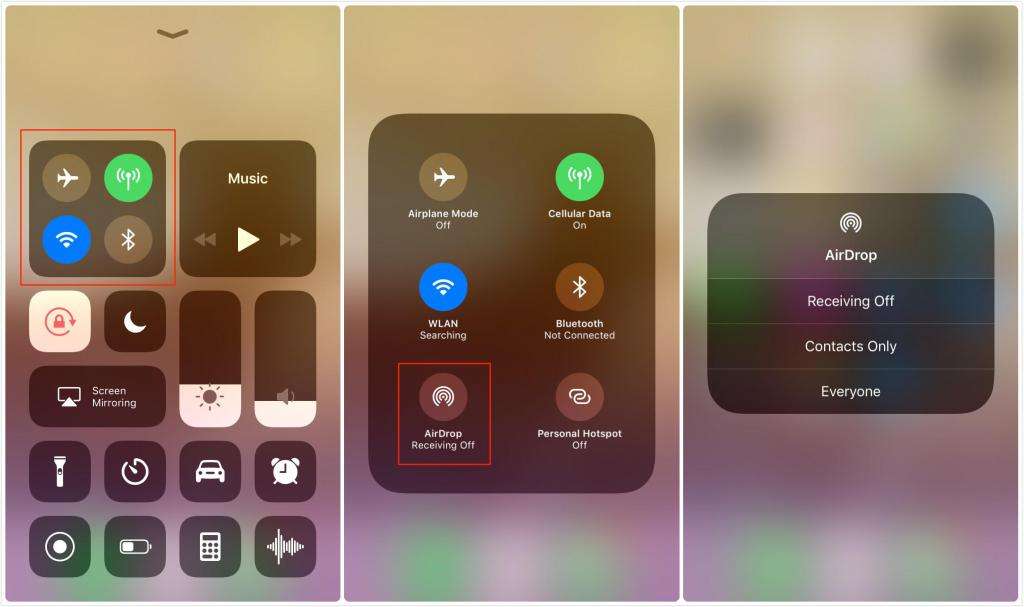
В этот момент приемнику предлагается принять передачу. Если их несколько, каждому из них предлагается принять передачу отдельно. Затем происходит отправка данных через одноранговое соединение Wi-Fi с поддержкой TLS.
Другие действия
Когда вы используете AirDrop для передачи данных кому-то вне ваших контактов, процесс обязательно отличается. Во-первых, получатель должен установить «Эйрдроп» на режим «Все».
Вам будет интересно: Автоплатеж «МТС»: как включить и отключить, отзывы клиентов об услуге
Во-вторых, поскольку AirDrop не может сопоставлять или показывать локальные контакты, он показывает только аватар по умолчанию, а также имя человека, поскольку он устанавливает его для своего устройства. Это поддерживает конфиденциальность, обеспечивая при этом функциональность. Вы можете отправлять или получать данные, не беспокоясь о том, что контакт «просачивается» людям, которых вы не знаете.
AirDrop на iOS
Чтобы использовать AirDrop с устройством iOS, для его работы потребуются определенные спецификации оборудования. Согласно сведениям от производителя, только некоторые мобильные устройства могут правильно использовать AirDrop. Что это за девайсы?
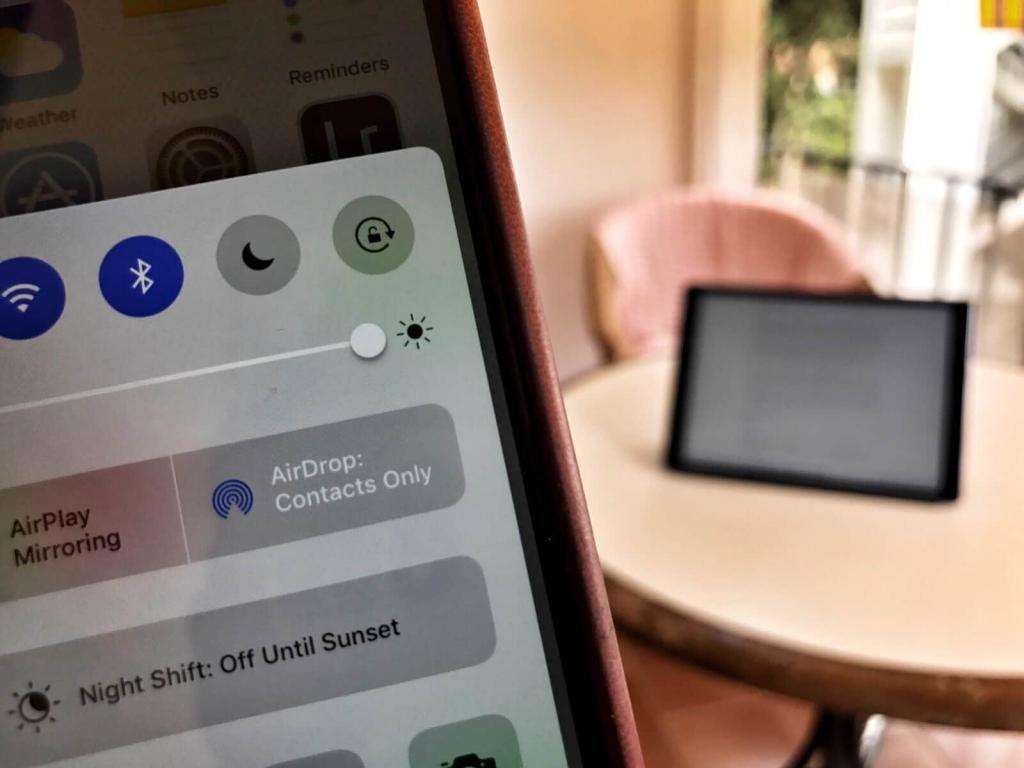
В их список входят следующие:
- iPhone 5 или новее.
- iPad 4-го поколения или вышедший позже.
- Ipad мини.
- iPod touch (с 5-го поколения).
Если вы хотите обмениваться контентом между мобильными устройствами, они оба должны работать под управлением iOS 7 или более поздних версий и иметь Wi-Fi и Bluetooth. Для гаджетов, функционирующих на iOS 8 и новее, вы можете получить доступ к этим настройкам, развернув их на экране и нажав соответствующие значки.
Пока Wi-Fi и Bluetooth включены, вы должны нажать значок AirDrop в нижней части экрана. Как только вы сделаете это, вам нужно будет выбрать доступ «Только для контактов» или «Все».
«Только контакты» — означает, что только ваши контакты узнают, что вы находитесь в AirDrop. Что это значит? Это выглядит как группа в чате или мессенджере.
Настройка «Все» означает, что любой пользователь устройства Apple, находящийся определенном диапазоне, может видеть ваше устройство. Разработчик указывает диапазон AirDrop примерно на 12 метров.
Как отправлять данные с айфона на айфон?
Как передать в AirDrop файлы между мобильными гаджетами? Чтобы связаться с кем-либо, сначала выберите контент, которым хотите поделиться, и нажмите кнопку совместного доступа, которая выглядит как коробка со стрелкой, выходящей из нее. Вы увидите стандартные режимы совместного использования в меню. Кроме того, вы должны увидеть раздел, в котором говорится Tap to Share with AirDrop в середине экрана. Там вы сможете посмотреть доступные устройства, к которым вы можете перейти.

Нажмите на контакт пользователя, с которым вы хотите поделиться. Этот человек получит уведомление о том, что вы хотите отправить что-либо ему. Если он согласится принять контент, данные автоматически будут сохранены на его устройстве.
Что делать, если ваш iPhone не может увидеть AirDrop?
Иногда программа AirDrop на айфоне может не сработать должным образом. Если iPad или iPhone, с которыми вы делитесь данными, не отображаются в списке потенциальных направлений, это может происходить по разным причинам:
- Bluetooth и Wi-Fi могут быть отключены.
- AirDrop может быть дезактивирован.
- Сервис может быть настроен «Только для контактов», и каким-то образом получатель у вас не записан.
Чтобы разобраться в причинах, начните с проверки на iPhone или iPad на предмет того, включены ли Bluetooth и Wi-Fi (дважды проверьте это на отправляющем устройстве).
Теперь убедитесь, что AirDrop не выключен: проведите по центру управления и нажмите и удерживайте область, где вы можете увидеть значки для режима AirPlane, Wi-Fi и Bluetooth.
Это приведет вас ко второму экрану, на котором вы получите параметры AirDrop и Personal Hotspot. AirDrop должен быть включен по умолчанию, но если это не так, коснитесь этого значка.

Однако возможно, что «Эйрдроп» включен, но устройство настроено на обмен контентом только от контактов. В этом случае коснитесь значка AirDrop и переключитесь с «Контакты» на «Все».
AirDrop на Mac
Как пользоваться AirDrop для передачи контента с помощью Mac? Это происходит немного сложнее. Вы можете использовать сервис для копирования данных с Mac на Mac или между Mac и iOS. Если вы хотите обменяться контентом между двумя компьютерами, вам необходимо включить Wi-Fi и запустить OS X Lion, или более позднюю версию. Как следует из сведений разработчика, не все Mac могут поддерживать AirDrop для обмена данными друг с другом. Это доступно только среди следующих моделей:
- MacBook Pro (конец 2008 года или новее);
- MacBook Air (конец 2010 года или новее);
- MacBook (конец 2008 или новее);
- iMac (начало 2009 года или новее);
- Mac Mini (середина 2010 года или новее);
- Mac Pro (начало 2009 года с картой AirPort Extreme или с середины 2010 года).
Как оправлять с компьютера на компьютер?
Отправка с Mac на другой Mac очень проста. Вы можете либо поделиться своими файлами, перетащив их в окно Finder, либо вы можете выбрать AirDrop в качестве опции Share.
Как отправлять с компьютера на айфон либо айпад?
Как пользоваться AirDrop для передачи файлов между Mac и iOS-устройством, спецификации немного отличаются. Для начала, оба устройства должны иметь как Wi-Fi, так и Bluetooth. Тем не менее, они не должны быть в определенной сети Wi-Fi.
На сайте «Эппл» перечислены некоторые спецификации применения сервиса между устройствами iOS и Mac. В их число входят:
- Девайс iOS должен включать в себя разъем Lightning.
- Требуется iOS 7 или более поздняя версия.
- Mac должен быть моделью 2012 года или более поздней версии, с установленной ОС X Yosemite.
Чтобы отправить файл с Mac, начните с нажатия значка Finder. Открыв окно поиска, вы должны увидеть AirDrop, указанный в качестве опции с левой стороны. Нажмите на него, и ваш компьютер начнет поиск любых устройств, использующих приложение.
Когда отобразятся доступные устройства, просто перетащите файл, который вы хотите отправить, на имя девайса, на который вы хотите отправить его. В этом случае полезно перенести файл на рабочий стол заранее.
Файлы, отправленные на девайс с использованием учетной записи iCloud (например, если вы отправляете изображение с вашего iPhone на ваш Macbook), будут автоматически получены. Тем не менее данные, отправленные кому-то другому, будут отображать всплывающее окно с просьбой к получателю принять передачу и сохранить файл.
Если вы хотите отправить что-то из приложения, которое вы сейчас используете, этот процесс похож на отправку через устройства iOS. Найдите ту же кнопку общего доступа (окно со стрелкой, выходящей из нее), и нажмите. Затем просто щелкните имя получателя, которому вы хотите отправить файл.
Заключительное слово
AirDrop не является электронной почтой или обменом сообщениями. Это не способ прикреплять файлы к удаленной связи. Это способ передачи данных между людьми в одном месте — в одной комнате дома или на работе, в том же ресторане или парке или клубе. Это социальная сеть, но работающая в очень малом масштабе. Кроме того, AirDrop для Windows не функционирует, поэтому взаимодействие возможно только между «яблочными» девайсами.
Источник: 1ku.ru
Как включить airdrop и как им пользоваться?

В недалеком прошлом возможность подключения Wi-Fi сети была на довольно малом количестве устройств, потому многие люди предпочитали передачу данных посредством Bluetooth. Это было весьма удобно и, казалось бы, уже не найдется ничего надежнее. Однако высокие технологии развивались, и вот в 2018 году уже весьма трудно найти смартфон, не поддерживающий Wi-Fi.
Тем не менее, передача данных по беспроводному каналу Bluetooth до сих пор актуальна. Преимуществом данного вида обмена информацией является возможность работы без активного интернет-соединения. Именно поэтому разработчики программного обеспечения компании Apple решили создать приложение Airdrop (как включить, читайте далее). С помощью данного приложения можно передавать файлы или данные на короткой дистанции, какого бы большого объема они ни были.
Как настроить Airdrop
Данное приложение работает исключительно на устройствах Apple. При этом ваш смартфон не должен быть старше пятого поколения. Передача данных так же осуществляется исключительно между устройствами от компании Apple.
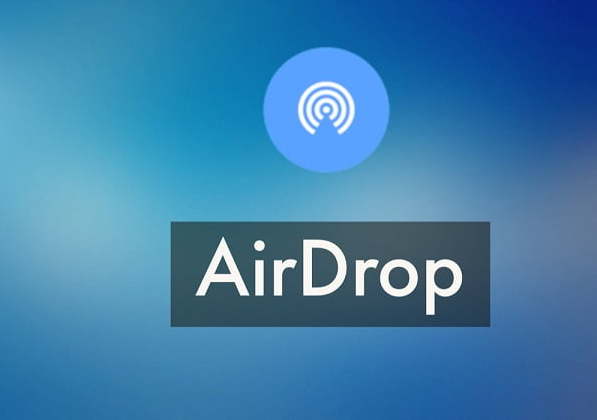
Инструкция по применению утилиты:
- Открыть приложение «Эирдроп» (программа находится в основном меню, ничего скачивать не надо, она стандартная).
- Выбрать одно из предлагаемых действий (отключить приложение, подключить только тех, кто находится у вас в адресной книге или любого пользователя Apple, находящегося рядом).
- Для того чтобы поделиться данными с выбранным пользователем, необходимо найти файл в системе вашего устройства, вызвать на нем контекстное меню и нажать «Поделиться». После чего выбрать нужный контент и адресата.
Готово. После этого, адресату необходимо подтвердить принятие данных со своего устройства и дождаться окончания процесса передачи пакета.
После того как файл будет успешно передан по средствам приложения Airdrop (как включить его быстро будет рассказано далее), у адресата произойдет автоматическое открытие принятого файла (автозапуск можно отключить в «Настройках»).
Как правильно включить данную утилиту?

Для тех, кто интересуется, как включить Airdrop на айфоне, стоит рассказать про специальный быстрый доступ. Необходимо просто провести по блокированному экрану снизу вверх, и перед вами откроется быстрое меню функций. Необходимо выбрать там «Эирдроп» и указать нужный статус («Отключить/Включить», «Для всех», «Только для своих контактов»). Готово. Теперь можно пользоваться данной функцией передачи данных.
Использование «Эирдроп» на компьютере Mac
Для того чтобы воспользоваться возможностями утилиты на компьютере или ноутбуке, работающем на операционной системе MacOS, необходимо проделать следующие шаги:
- Открыть программу Finder и найти там AirDrop.
- Подтвердить автоматическое включение Wi-Fi и Bluetooth (система сама направляет вас на нужные действия, вам только необходимо подтверждать их указывать дополнительные настройки).
- Выбрать «Разрешить обнаружение» (данная кнопка находится в нижней части рабочего окна Finder).
- Для отправки файла необходимо воспользоваться контекстным меню и выбрать «Поделиться».
- Указать необходимого адреса и дождаться подтверждения с его устройства.
- Подождать пока файл не будет передан.
Готово. Пакет данных полностью передан адресату при помощи функции MacOS AirDrop. Поделиться файлами можно, просто обнаружив получателя в Сети и нажав на него, после чего следует тапнуть «Поделиться» и выбрать данные для передачи.
Как пользоваться?
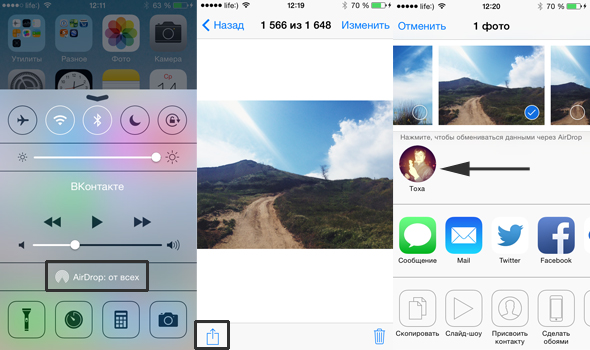
Как пользоваться «Аирдроп» на айфоне? Сейчас расскажем. Существует еще один более долгий, но стандартный для всех устройств способ работы с утилитой. Для этого необходимо перейти в «Настройки», выбрать раздел «Основные» и нажать там на «Эирдроп». После совершенных действий перед вами открываются те же варианты, что и при быстром доступе.
Чтобы передать фото, видео или музыку через «Эирдроп» необходимо:
- Открыть приложение на устройстве, с которого будет отправлен пакет данных.
- Выбрать нужный файл для передачи другому пользователю.
- Нажать на «Поделиться» (кнопка располагается внизу экрана в левом углу, в виде квадрата со стрелкой, торчащей из него и показывающей вверх).
- Выбрать из предлагаемого списка нужного адресата (если его нет в перечне, необходимо проверить соединение и подключение «Эирдропа» на обоих устройствах).
- Дождаться подтверждения получателя на прием данных и ожидать окончания передачи. Все готово. Данные были удачно переданы с одного устройства на другое.
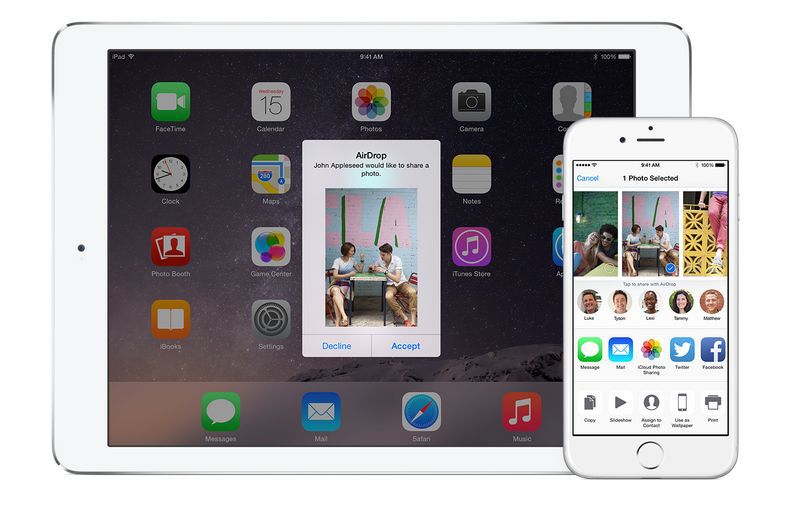
Важная информация для пользователей айфонов
Мы уже выяснили, как включить Airdrop. Дальше расскажем про некоторые важные моменты. Если у адресата на момент передачи данных по средствам «Эирдроп» имеется несколько устройств производства компании Apple, связанные одним аккаунтом, то в результате поиска будут выявлены все активные.
Чтобы не ошибиться, на какой именно гаджет, следует осуществить передачу данных, нужно быть внимательным при выборе. Вчитывайтесь в названия. Если предаются данные на смартфон «Айфон 5s», то и название данного устройства должно быть соответствующим. А лучше всего перестраховаться и выключить функцию «Эирдроп» на всех гаджетах, кроме нужного. Тогда вы точно не ошибетесь с адресатом.
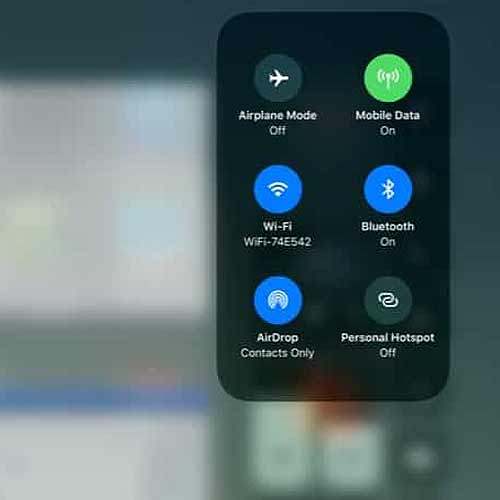
После окончания передачи данных не забывайте отключать «Эирдроп», так как в активном состоянии приложение расходует заряд энергии аккумулятора.
Заключение
Теперь вы знаете всю необходимую информацию об Airdrop — что это на айфоне, как его включить стандартным и быстрым способом, как запустить приложение на компьютере или ноутбуке с операционной системой MacOS, как передавать пакеты данных, не подключая устройство к Интернету. Главным недостатком приложения является то, что оно работает только для гаджетов производства Apple.
Источник: mob-os.ru
Что такое Airdrop: как включить и как им пользоваться — полная инструкция!
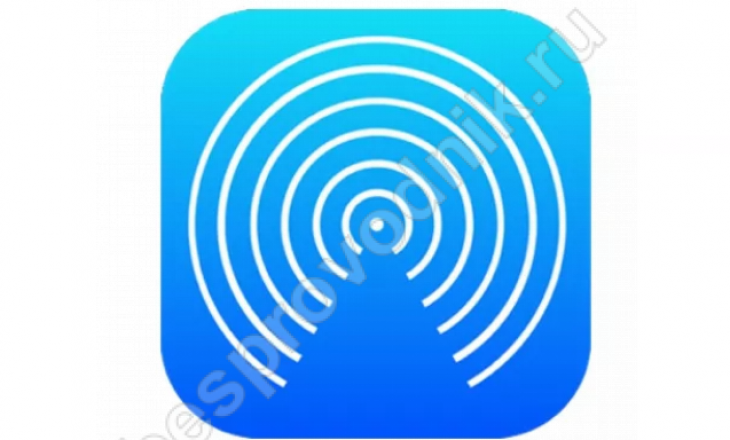
В Сети ведется много дискуссий, что такое AirDrop на Iphone, как включить эту функцию, и в чем ее преимущества. Простыми словами, это технология передачи файлов по беспроводной связи (блутуз или Вай Фай) с гарантией сохранения конфиденциальности. Создатель —компания Apple, которая своей разработкой упростила процесс переброски информации между разными устройствами. Для перемещения файлов между Mac-устройствами нужно включить WiFi, а для обмена между аппаратами на iOS — блутуз.
Какие устройства поддерживают технологию
Для начала разберемся, где на Айфоне находится Airdrop. Функция представлена почти на всех продуктах компании Apple, кроме наиболее ранних моделей. В частности, технология доступна на телефонах с предустановленной iOS 7 и выше. В список доступных телефонов входит:
- Iphone пятой серии (5s, 5c 5);
- Iphone шестой серии (6, 6Plus, 6s, 6s Plus, SE);
- Iphone седьмой серии (7, 7 Plus);
- Iphone восьмой серии (8, 8 Plus).
Также Эирдроп можно найти на последних Iphone — X, XS, XS Max, XR. Дополнительно Airdrop доступно установлено на Ipad четвертого поколения и выше, в том числе на Mini, Pro, Touch и других аппаратах.

Принцип работы
Пользователей часто интересует принцип действия Airdrop, что это на Айфоне. Технология входит в состав функций компании Apple и обеспечивает обмен данными между продуктами организации — устройствами Mac, Ipad и Iphone. Опция пригодится для передачи информации, которую нельзя отправить по e-mail или другими способами.
Использование Эйрдроп на Iphone актуально, когда человек планирует отправить файлы напрямую без их загрузки в глобальную сеть. Пользователю необходимо включить функцию и знать правила отправки — как передать фото через Airdrop или отправить на устройство другие файлы. Для проведения операции необходимо наличие блутуз и беспроводной сети. В процессе обмена на 100% сохранятся конфиденциальность, а сами данные надежно защищены.

Принцип действия Airdrop прост и подразумевает применение 2048 разряда для проверки RSA. Параллельно формируется хэш на базе телефонных номеров или адресов e-mail, которые связаны с ID пользователя. Эти сведения применяются в дальнейшем для проверки пользователя и поддержания конфиденциальности на высоком уровне.
Рассмотрим, как пользоваться Airdrop на Iphone в виде краткой инструкции:
- Человек принял решение поделиться данными с другим лицом, которое имеет Iphone с этой функцией.
- Идентификатор сравнивается с контактами ICloud для поиска совпадений.
- При выявлении таковых Airdrop происходит соединение через беспроводную сеть и отправка идентификатора хэш.
Весь этот процесс необходим для обеспечения приватности. В случае совпадения контакта Iphone показывает свой вариант изображения и контакта. После выбора человека, которому вы планируете перекинуть файл, проверяется два идентификатора. Получателю предлагается одобрить факт приема информации. На завершающем этапе сведения отправляются через Вай Фай, поддерживающий TLS.
Если информация передается человеку, не входящему в список контактов, принимающая сторона должна отключить ограничения. Для этого нужно знать, как включить Airdrop на Iphone в режиме «Все». Кроме того, система отражает только картинку и имя человека, что гарантирует сохранение приватности, но обеспечивает достаточный уровень функционала. Пользователи могут принимать и передавать сведения, не переживая о нарушении правил конфиденциальности.

Важные советы перед применением
Перед тем как включить Airdrop на Ipad или IOs, необходимо убедиться в безопасности обмена данными. Наиболее важные моменты:
- человек, принимающий информацию на Iphone, должен находиться в пределах досягаемости блутуз и беспроводной сети;
- в Airdrop должна быть включена опция, разрешающая обмен только для контактов (у получателя должны быть сведения о телефонном номере и e-mail);
- убедитесь во включении WiFi и блутуз (если у любого из участников процесса включен режим раздачи, его нужно отключить);
- если человека нет в перечне контактов получателя, последний должен установить на Iphone режим «Для всех» (необходимо для передачи документов).
При желании можно в любой момент изменить правила для Airdrop, указав возможность приема информации от контактов или отключить получение.

Как включить Airdrop и пользоваться им на разных устройствах
Чтобы включить Airdrop на IOs, можно использовать один из двух способов — активировать функцию через пункт управления (ПУ) или настройки.
- поднимите ПУ снизу дисплея;
- справа в углу включите беспроводную сеть и Вай Фай (для моделей выше Iphone 6s потребуется 3D Touch);
- найдите новую картинку Airdrop.
Теперь необходимо настроить Airdrop на Iphone. Пользователь может включить прием, оставить его работать только для контактов или активировать режим для всех. После указания необходимого варианта система переходит к ПУ.
Чтобы включить Airdrop на Iphone через настройки, сделайте такие шаги:
- войдите в раздел настроек;
- перейдите в секцию «Основные»;
- включите функцию на Iphone.
- на последнем этапе определитесь с подходящим режимом.
Для передачи любого файла на другой телефон выделите его, нажав на картинку со стрелочкой, а после действуйте так:
- в появившемся окне посмотрите перечень контактов Iphone;
- выберите человека, которому хотите передать документ;
- нажмите на ссылку и дождитесь, пока получатель согласится с приемом.
Скорость передачи данных зависит от активности Вай Фай и размера документа.
Следующий момент — как включить Airdrop на Mac. Для этого:
- находим на рабочем столе ссылку «Переход»;
- выбираем раздел с названием Airdrop;

- определяемся с одним из пользователей;
- перетаскиваем интересующий файл на фото;
- подтверждаем передачу данных на приемнике.

Теперь рассмотрим, как отключить Airdrop на телефоне. Алгоритм действий:
- потяните центр управления снизу-вверх;
- найдите иконку с надписью Airdrop;
- выберите параметр «Выключить»;
- убедитесь, что надпись стала нейтральной.
В дальнейшем, если потребуется передача файлов на Iphone, повторите операции по включению.
Возможные проблемы и их решение
Пользователи часто интересуются, почему не работает Airdrop на Айфоне, чем вызвана пропажа значка на экране или отсутствие соединения. Основные причины — отключение блутуза или беспроводной сети, дезактивация Airdrop, настройка технологии только на контакты и т. д. Перед принятием серьезных мер необходимо проверить факт включения основных параметров на Iphone. Для помощи рассмотрим две главные неисправности и способы их решения.
Нет ярлыка Airdrop
Такое бывает с устройствами Iphone, когда пользователь планирует перебросить данные другому пользователю. В старых версиях IOS можно было сделать так:
- перейдите в настройки;
- зайдите в секцию «Основные»;
- кликните на ссылку «Ограничения»;
- в перечне «Разрешить» найдите функцию Эйрдроп и переведите «тумблер» в правую сторону;
- перезагрузите Iphone.

После выполнения таких манипуляций доступ восстанавливается.
Сейчас же на Iphone нет проблемы с ярлыками, поэтому пункт ограничений отсутствует.
Нет контакта с другим устройством
Бывают ситуации, когда Airdrop не видит Iphone или другие аппараты. Проблема часто возникает из-за трудностей с подключением блутуз. Соединение, как правило, осуществляется в автоматическом режиме, но так бывает не всегда. Чтобы активировать процесс вручную, сделайте такие шаги:
- активируйте Bluetooth на обоих устройствах;
- на Mac откройте настройки системы;
- перейдите раздел блутуз;
- в перечне устройств, где указывается все доступные аппараты, найдите необходимый и перейдите по ссылке создания пары;

- дождитесь появления на ноуте информации об успешном создании;
- ожидайте принятия запроса.

На завершающем этапе убедитесь, что в разделе «Мои устройства» появилось имя ноута и подпись «Подключено», а на Mac — информация об аппарате с подписью о подключении.

Если по какой-то причине не работает Airdrop между MacBook и Iphone, указанные шаги помогают решить проблему. Чаще всего помогает обычная перезагрузка или проверка активности необходимых функций.
Какие аналоги Airdrop имеются у Андроид и Виндовс
К сожалению, Airdrop для Windows и Android не существует, но разработчики стараются не отставать. Они создали ряд программ-аналогов, которые по функционалу догоняют Эйрдроп для Iphone:
- BitTorrent Sync — программа для обмена файлами без прохождения регистрационных процедур и подключения Сети. После скачивания приложения появляется возможность передавать и получать файлы, в том числе большие объемы данных. Для проведения операции нужно создать папку, перевести туда информацию и отправить идентификатор. Подключение происходит через код, который отправляется в сообщении, или с помощью QR-кода. При желании можно менять права доступа. Программа доступна для разных ОС, в том числе Андроид, Виндовс, Линукс и других. Она успешно заменяет Airdrop, имеет большой функционал, обеспечивает прямое соединение и возможность синхронизации. Минус в том, что клиент нужно ставить на оба устройства, участвующих в передаче.

- SnapDrop — система, которая похожа на Эйрдроп. Для работы необходимо открыть браузер на аппаратах, между которыми планируется обмен. Дальше нужно перейти на страницу сайта SnapDrop, найти необходимое устройство и передать данные из галереи (в том числе текст). Плюсы — отсутствие клиентов и приложений, легкость в применении и возможность передачи текстовых файлов. Минус — нахождение устройств в одной Вай Фай сети, проблемы с передачей емких файлов, отсутствие постоянного хранилища информации.

- Files Go. Компания Гугл создала некий аналог Эйрдроп для Iphone — программу Files Go, способную быстро искать данные, копировать их в облако или на SD-карту, управлять информацией и отправлять ее в офлайн-режиме. Для передачи на обоих устройствах должна быть установлена программа. Скорость отправки данных достигает 480 МБ/с по Вай Фай. Передаваемые сведения защищены с помощью шифрования. Появление в Android аналога Airdrop привлекает больше внимания к операционной системе.

Как видно, разработчики других ОС не стоят на месте и пытаются догнать представителей Apple, создав не менее удобные программы для передачи информации без привязки к Wi-Fi. Пока такие аналоги отстают по функционалу и удобству пользования, но все впереди.
Отзывы пользователей
Анализ комментариев в Сети показывает, что в большинстве случаев люди довольны Airdrop и его возможностями на Iphone. Они отмечают быструю передачу информации, отсутствие необходимости подключения к Сети, наличие Airdrop в IOs и Mac. Передаваемые файлы сразу попадают в нужную папку, что не требует их дальнейшего перемещения. Минус в том, что периодически возникают трудности с настройкой, к примеру, Airdrop не видит устройства или не появляется иконка программы. Но, если знать способы решения таких трудностей, они быстро решаются.
Источник: besprovodnik.ru
«AirDrop от Google» наконец-то доступен на большинстве Android-смартфонов
Когда производитель смартфона или программного обеспечения для него анонсирует какую-то новую удобную функцию, все сразу думают, что она будет доступна только для избранных, то есть для обладателей свежей версии. Так получилось и с новой функцией быстрого обмена от Google. Многие были уверены, что новая функция Nearby Share будет доступна только для тех, кто может себе позволить телефон с Android 11, но Google пошла другим путем, и новая функция будет работать даже на устройствах, которые уже несколько лет не получали обновления. Самое приятное, что для ее получения не придется делать ничего сложного.

Делиться файлами теперь будет намного проще.
Функция Nearby Share от Google
Признаюсь честно, как только появилась информация о том, что Google готовит новую функцию, я обрадовался и решил, что процесс обмена файлами станет куда более удобным. В конце концов, давно пора было что-то с этим решать. Потом эйфория быстро сменилась на легкое сомнение. Вдруг не смогут, решил я, вспоминая те случаи, когда новые функции были многообещающими, но по факту оказывались не жизнеспособными еще до того, как в первый раз покинули компьютер разработчика.
В итоге, прошло немного времени, я разобрался в процессе и снова начал верить в начинание Google. Время покажет, зря я это сделал или нет, но пока все выглядит очень неплохо. Самое главное, что воспользоваться ей смогут почти все.
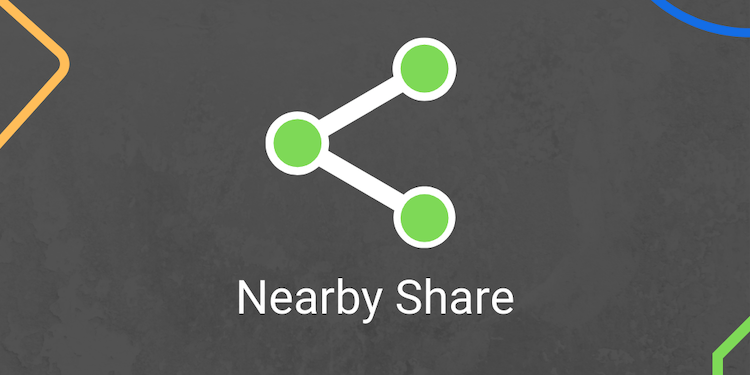
Мы давно ждали удобного обмена файлами.
На каких телефонах будет работает Nearby Share
Многие из нас ожидали, что функция Nearby Share станет доступной только в Android 11, но это не так. Вместо этого компания решила, что пользоваться Nearby Share имеют право все, у кого установлена Android 6.0 или новее. Получается, что смартфоны, которые изначально вышли на Android 6.0, часть из которых не получают обновления уже в течение двух-трех лет, получают новую и в чем-то даже революционную функцию. Да и просто, учитывая, что Android 6.0 вышел почти пять лет назад, это означает, что у большинства людей будет функция Nearby Share. Сейчас в ходу не так много устройств, которые были выпущены раньше.
Учитывая то, как долго смартфоны на Android получают обновления, результат действительно выглядит впечатляющим. Даже обновления безопасности не выходят так долго.
Как получить доступ Nearby Share
Интересно, что Nearby Share будет частью обновления сервисов Google Play, поэтому вам не понадобится полноценно обновлять прошивку для ее получения. Тем более, если процесс был реализован именно так, мы просто не дождались бы такого широкого распространения новинки. Производители смартфонов просто не стали бы с этим связываться. Во многом из-за того, что, давая ее только с Android 11, было бы намного проще продавать новинки. Есть и технические причины, поэтому особенно приятно, что Google взяла все на себя.
Изначально что-то подобное предложила Apple и у нее эта функция называлась AirDrop. Примечательно, что в случае с купертиновцами функцию получили только владельцы новой версии операционной системы. Правда, в случае с Apple это так же относится к смартфонам, которые были выпущены за несколько лет до этого.
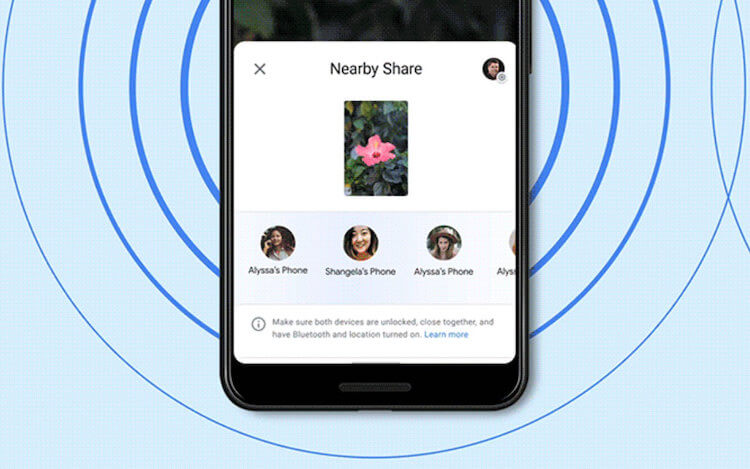
Выбираешь кому отправить и файл «улетает».
Как работает Nearby Share
Nearby Share позволит вам обмениваться файлами с людьми вокруг вас. Любой, кто долгое время использует Android, может вспомнить использование NFC для передачи файлов между телефонами. Тут все будет намного проще.
Google утверждает, что вы можете делиться файлами, ссылками, изображениями и многим другим с окружающими вас людьми, сохраняя при этом конфиденциальность.
Функция обмена будет встроена в меню отправки. Рядом с кнопкой «Копировать» под ссылкой или изображением, которым вы хотите поделиться, появится новая кнопка. Оттуда вы сможете настроить параметры, прежде чем отправить кому-то файл. Например, имя вашего устройства и видимость устройства. Таким образом, вы можете поделиться файлами с кем угодно или настроить ограничения, вроде списка контактов или конкретного получателя.
Google действительно старается сделать телефоны лучше. Вы можете ей помочь
Получателю придет уведомление, и он получит возможность принять или отклонить файл. Nearby Share также автоматически использует лучший в данной ситуации протокол. Это может быть Bluetooth, Bluetooth Low Energy, WebRTC или даже Wi-Fi. Так можно будет быстро и удобно делиться файлами даже того, когда у вас нет подключения к Интернет.
Да и просто не придется сначала вам его куда-то загружать, а получателю его скачивать. Если вы находитесь рядом, то вы минуете лишние звенья цепи передачи.
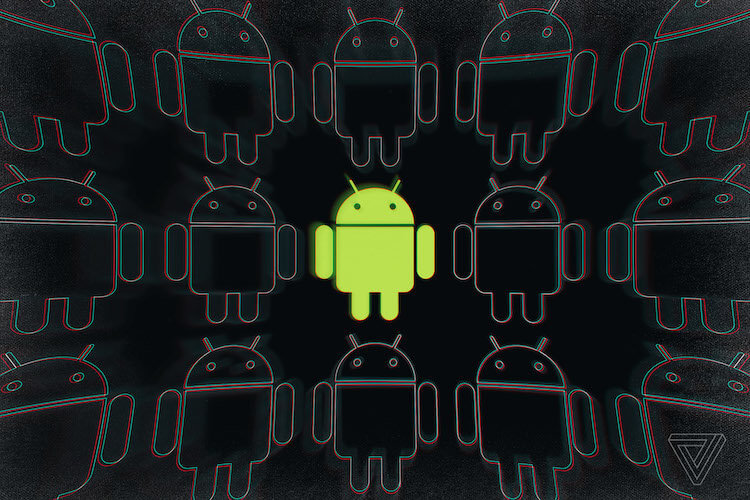
Обмениваться можно будет без посредников.
Как передать файлы с Android на компьютер или iPhone
Разумеется, Nearby Share работает с другими устройствами Android, но Google также встроил его в Chrome. И если Chrome доступен практически на каждой платформе, это означает, что он будет работать со всем. Сюда входят Chromebook, Windows, macOS и Linux. Возможно, это еще не работает с iPhone, но Google, вероятно, над этим работает и даст нам действительно универсальный инструмент.
Если вас что-то не устраивает в работе Nearby Share и вы хотели бы что-то изменить, выскажитесь в нашем Telegram-чате.
Уже одно это делает Nearby Share намного более впечатляющим, чем AirDrop, поскольку он доступен на устройствах, не принадлежащих Google. А вот AirDrop доступен только на устройствах Apple, таких, как iPad, iPhone и Mac.
Вы уже должны увидеть на своем устройстве функцию Nearby Share (просто нажмите кнопку «Поделиться» на ссылке или что-нибудь еще). Если такого пока нет, проверьте обновление сервисов Google. Если с ними все нормально, то просто немного подождите. Счет идет уже даже не на недели, а на дни или часы.
- Apple против Android
- Компания Google
- Операционная система Android
Источник: androidinsider.ru